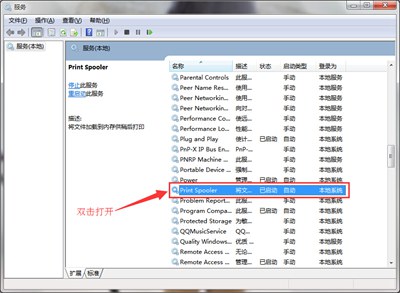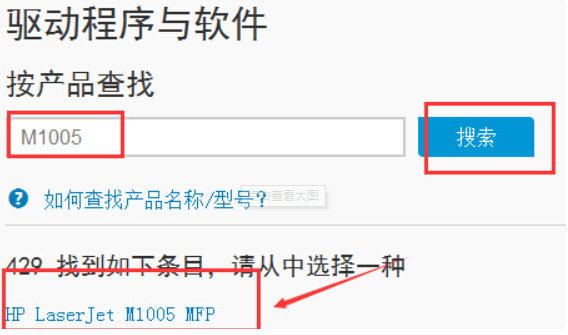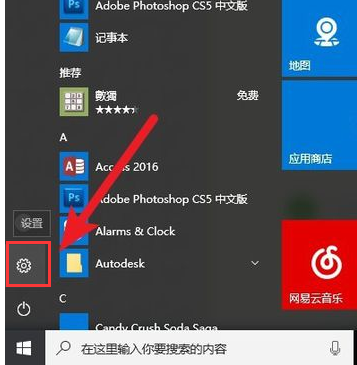打印机清洗打印头详细步骤介绍
时间:2018-11-15
打印机使用时间长之后就会发现打印的效果会变差,字迹清晰模糊,这个时候就需要用户清洗打印机了。不知道如何操作的用户不要错过了哦。
打印机清洗打印头详细步骤介绍
1.小编这里以win7系统为例说明,首先确认打印机和电脑连接完好,接着打开win7系统的控制面板,进入下一步。
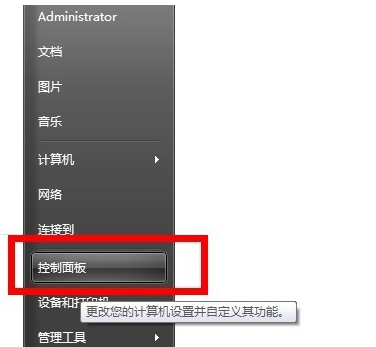
打印机示例1
2.在控制面板中将查看方式改为小图标,然后找到打印机点击进入。
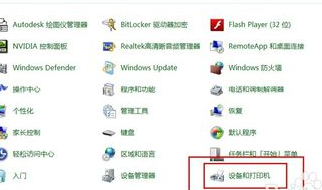
清洗打印机示例2
3.鼠标右键选择打印机,选择属性打开。
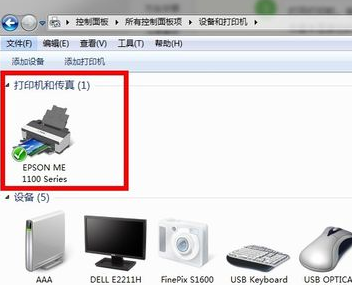
清洗打印机示例3
4.在打印机属性界面中点击首选项打开。
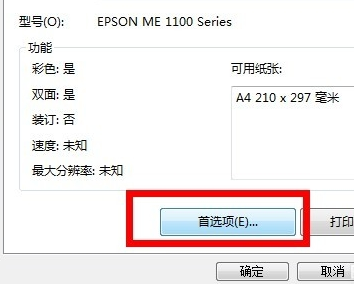
如何清洗打印机示例4
5.在新出现的界面中切换到维护选项。
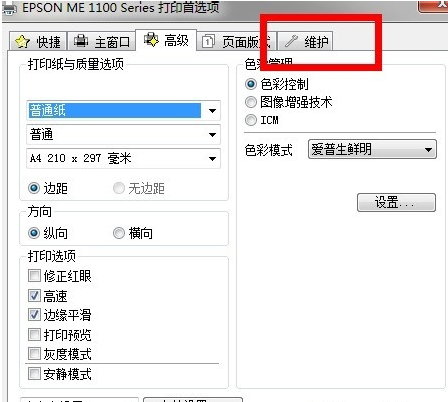
打印机示例5
6.在维护界面中我们可以看到打印头校正,清洗,更换墨盒等功能选项。
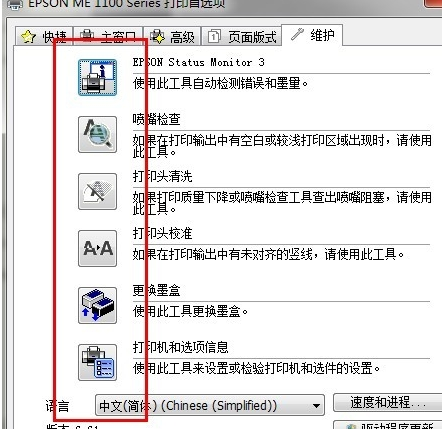
如何清洗打印机示例6
7.点击清理,打印机就会开始清理,在清理的过程中打印机会发出一些摩擦,转动的声音,耐心等待完成即可。
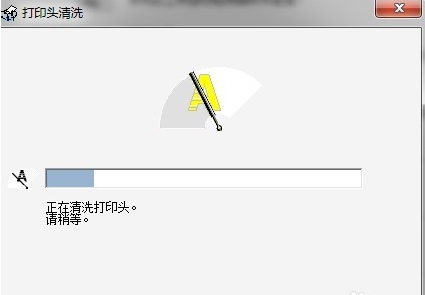
打印机清洗示例7
8.打印机清理完毕后会出现相应的提示,点击结束,重新打印就会发现打印效果好很多了。
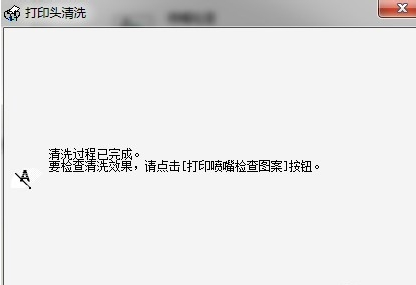
打印机示例8
现在知道win7如何清洗打印机了吧,如果给您带来些许帮助,欢迎关注酷下载。
| 打印机常见问题 | |||
| 后台程序启动 | 安装失败 | 脱机怎么办 | |
| 网络打印机 | 打印机找不到 | 驱动安装失败 | |
| 扫描仪用法 | 清洗打印机 |
|
|